Join the forum for Designers!
Your expertise is vital to the community. Join us and contribute your knowledge!
Join the Forum NowShare, learn and grow with the best professionals in the industry.
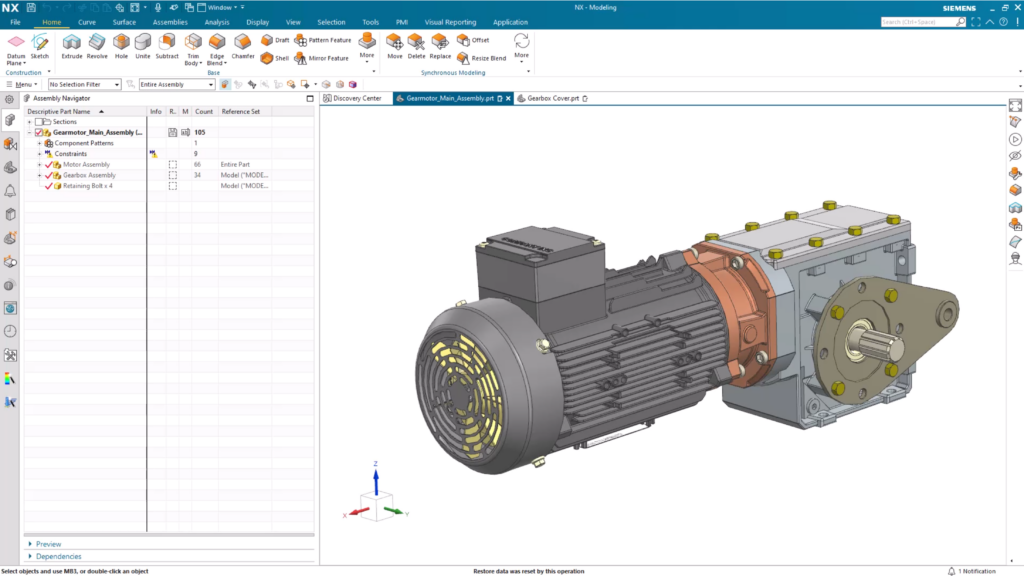
Yeni bir dosya oluşturma
Söylemeye gerek yok, herhangi bir yeni parçanın oluşturulması ve modellenmesi yeni bir dosya açmaktır. Bu size projeniz üzerinde çalışmaya başlamak için NX’te ihtiyacınız olan boş tuvali verecektir. Yeni bir Word belgesine benzer şekilde Dosya seçeneğini seçin ve ardından Yeni. Göreceğiniz şey, şablonun adlandırılmasıyla tanımlanan her bir özel iş akışı için optimize edilmiş sistem ayarlarıyla hazırlanan çeşitli şablon parçaları arasından seçim yapma yeteneğidir.
Sayfanın üst kısmında, her biri çalışabileceğiniz bir disiplini temsil eden çeşitli kategori seçenekleri göreceksiniz. Bu farklı disiplinler, aralarından seçim yapabileceğiniz birden fazla şablon parçasına sahip olacak ve size yaratımınız için bir başlangıç sağlayacaktır. Bugünkü tanıtımımız için modelleme disiplinine ve uygulamasına odaklanacağız. Burada bile, her biri iş akışlarınız için optimize edilmiş farklı tasarım yetenekleri ve arayüzler sağlayan bir dizi seçenek arasından seçim yapabilirsiniz.
Parçanızı kurarken göz önünde bulundurmanız gereken birkaç önemli nokta var:
- Yeni bir parça oluşturduğunuzda, birimler açılır kutusuna sahip olacaksınız. Tasarımınız için ölçüm sistemini seçebileceğiniz ve tanımlayabileceğiniz yer burasıdır.
- Düzenli kalmak tasarımınızı verimli kılmak için çok önemlidir, bu nedenle size ve iş akışınıza uygun bir sistem kullanın. Tasarım çalışmanızın korunmasını ve revizyonların ileride yapılabilmesini sağlamak için erken ve sık sık kaydetmek önemlidir.
NX’in temel düzeninin incelenmesi
Önceki ayarları yapılandırdıktan ve ilk boş parçanızı oluşturduktan sonra, NX’teki ekran düzenine alışmaya hazırsınız demektir. Ekranın üst kısmında, üzerinde çalıştığınız uygulamayı gösteren başlık çubuğu yer alır.
Bunun altında, tasarım sürecine yardımcı olacak bir dizi sekme bulunmaktadır. En sık kullanılan komutları belirledik ve bunları Ana Sayfa sekmesinde kolayca erişilebilir hale getirdik. Daha karmaşık tasarım eylemlerinin çoğu diğer sekmelerin kullanılmasını gerektirecektir.
Çalıştığınız uygulamayı değiştirmek için Uygulama sekmesini ve ihtiyacınız olan yeni uygulamayı seçin. Dikkat çekilmesi gereken bir diğer önemli özellik de her zaman ekranınızın sol tarafına sabitlenmiş olan kaynak çubuğudur. Bir kez daha, tasarım sürecinize yardımcı olacak bir dizi araç bulunmaktadır.
Dikkat çekmek istediğimiz önemli bir sekme de Parça Gezgini’dir. Bu, tüm tasarım süreciniz boyunca oluşturacağınız tüm özellikleri düzenleyecektir. İş akışınızın herhangi bir noktasında geri dönmek ve önceki bir özellikte değişiklik yapmak istiyorsanız, bakmanız gereken yer burasıdır.
Artık parçanızı oluşturmaya başlamaya hazırsınız. Hadi dalalım!
Yeni bir parça için şekil çizme
Her yeni yaratım genellikle bir eskizle başlar. Bir taslak, daha sonra daha karmaşık işlemler için zemin hazırlayacaktır. Sketch komutu, aşağıdaki komutlar altında bulunabilir İnşaat grup içinde Ev sekmesini seçin. Komut seçildiğinde, eskizin oluşturulacağı düzlemi seçmeniz için bir istem göreceksiniz. Bu aşamada önemli değildir, ancak diğer özellikleri kullanarak taslağı oluşturmaya başladığınızda, önemi daha belirgin hale gelecektir.
UNUTULMAMASI GEREKEN ÖNEMLI BIR ŞEY:
Tasarımlarınız ilerledikçe hayatınızı kolaylaştırmak için, basit ve aynı zamanda tam olarak tanımlanmış eskizler oluşturduğunuzdan emin olun.
Eskiz Navigatörü
NX’teki Sketch Navigator en iyi arkadaşınızdır; eskizlerinizi yönetmek için merkezi ve sezgisel bir arayüzdür. Üretilen her çizgi ve eğri burada saklanır ve düzenlenir, böylece yeni değişiklikleri gerçek zamanlı olarak takip edebilirsiniz. Hangi sektörde çalıştığınız fark etmez; her bir eğri ve çizginin tam olarak tanımlanması her zaman dikkate alınması gereken çok önemli bir husustur.
Eğriler sekmesinde, durum sütunu bir eğrinin tam olarak tanımlanıp tanımlanmadığını gösterir ve özellikle modelde yapılan değişiklikler sırasında taslağınızın öngörülebilir şekilde davranmasını sağlamak için iyi bir gösterge sağlar. Siyah daire bir taslağın tam olarak tanımlandığını, beyaz açık daire ise hala ele almanız gereken boyutlar olduğunu gösterir. Buradaki amaç, çiziminizin her bir çizgi ve eğrinin atfedilmiş siyah bir daireye sahip olacak şekilde tam olarak boyutlandırılmasını sağlamaktır.
Trim Komutu
Eskizinizin gövdesi için en yeni çizgilerle bağlantıyı engelleyen bölümleri kaldıracak bir araç olan Kırpma Komutundan yararlandığınızdan emin olun. NX, mevcut bir çizgiye tıklayıp sürüklediğinizde eskizin şeklini otomatik olarak güncelleyecektir.
Extrude aracını kullanma
Bu aşamada, artık 2D taslağınızı 3D bir ürüne dönüştürmeye hazırsınız. Bunu yapmanın en yaygın yolu NX içindeki Extrude komutudur. Bu komut, bir prizma oluşturmak için düz bir yol boyunca 2D bir taslağı genişleterek 3D bir şekil oluşturmak için kullanılır. Bu genellikle taslağa dik olacaktır.
Bir taslağı ekstrüde ettiğinizde, taslağın uzanacağı bir mesafe seçmeniz gerektiğini unutmamak önemlidir.
Bu özel kullanım durumu için, dişli kutusunun ikinci parçasını oluşturacağız. Bu kez, yeni bir taslak oluşturduğumuzda, bunu daha önce oluşturduğumuz gövde için mevcut bir yüz üzerine yerleştireceğiz. Bu kez Profil komutu aracından yararlanacağız.
Profil komutu
Profil aracıyla, parçanızın dış hatlarını bir dizi bağlı çizgiyle hızlı bir şekilde tanımlayabileceksiniz. Son eğrinin sonu bir sonraki eğrinin başlangıcı olur Profil komutunun değeri esnekliği ve verimliliğinde yatar. Farklı fikirleri deneyebilmeniz için temel oluşturur ve size tasarımlarınız üzerinde iyileştirme ve yenilik yapma araçları sağlar.
Pah komutu
Bir model oluştururken uygulayabileceğiniz bir başka özellik de Pah komutudur. Parçanızın ergonomisini ve üretilebilirliğini optimize etmek istediğinizde kullanışlı bir araçtır. Dişli kutusu için bu kullanım örneğinde, aracı şu anda dişli kutusunda kullanılan kapak boyunca taslağı taklit etmek için kullandık.
Delik Ekleme
Deliklerin Yerleştirilmesi
Parçanız için bir dizi delik oluşturmanız gereken bir zaman olabilir. Size Desen ve Yansıtma komutlarını kullanarak bu delikleri oluşturmanın kolay bir yolunu göstereceğiz. Ancak önce, desenlenecek ve yansıtılacak ana deliği yerleştirin. Bu komut şu bölümde bulunabilir Ev sekmesini temel grup içinde kullanın.
Deliği yerleştirirken, Delik komutunda yerleşik olarak bulunan Çizim Noktası aracını kullanmanız gerekecektir. Bu, deliği parçanızın kenarlarından uygun bir mesafeye düzgün bir şekilde yerleştirmenizi sağlayacaktır. Bu adım tamamlandıktan sonra, bir sonraki ve son adım delik çapını ayarlamaktır.
Desen Özelliği aracı
İhtiyacınız olan tüm delikleri oluşturmak için devam edip bu adımı manuel olarak tekrarlayabilirsiniz. Ancak bu yaklaşımın önemli ölçüde zaman kaybettirdiğini göreceksiniz. Bunu göz önünde bulundurarak, bu adımı hızlı ve kolay hale getirmek için Desen Özelliği aracını nasıl kullanabileceğinizi göstereceğiz. Seçilen bir özellik veya geometri kümesinin çok kısa sürede birden fazla kopyasını oluşturmanızı sağlayan güçlü bir araçtır.
Desen Özelliği komutu doğrusal, dairesel veya dikdörtgen desenler oluşturmanızı sağlar. Bu gösterimde, 3D gövdenin dikey ekseni boyunca delikleri yeniden oluşturmak için doğrusal deseni kullanacağız. Çoğaltılmış delikleriniz arasında uygulanacak aralık üzerinde tam kontrole sahip olacaksınız. Bu örnekte, özelliğin kaç kez görüneceğini ve yayılacağı mesafeyi belirtmemize olanak tanıyan count span özelliğini kullanacağız.
Ayna Özelliği aracı
Şanzıman kapağımıza benzer şekilde, parçanızın karşı tarafına yerleştirdiğiniz delikleri kopyalamanız gereken bir zaman olabilir. Bunu NX’te, orijinal olarak seçtiğiniz özelliklerin kopyalarını yansıtmak için kullanışlı bir seçenek olan Mirror Feature aracını kullanarak gerçekleştirebilirsiniz. Mevcut bir düzlemi, düzlemsel bir yüzü veya kullanıcı tanımlı bir düzlemi tanımlayarak çalışır. Şanzıman kapağı için, parçanın ikiye bölünebilmesi için ofset olan yeni bir düzlem oluşturmak gerekiyor. Bu, mevcut delik özelliklerimizin dişli kapağımızın karşı tarafı boyunca aynı aralıklarla yerleştirilmesi anlamına gelecektir.
Kenar Karışımı
NX içindeki bir dizi aracı kullanarak vites kutusu kapağını neredeyse yeniden oluşturduk, ancak atılması gereken bir adım daha var. Kapağın köşelerinin hala oldukça keskin olduğunu fark edeceksiniz. Bu yüzden, onları yuvarlatmak için bir araca göz atalım; Kenar Karışımı komutu. Bu, kesişen yüzeyler veya kenarlar arasında yumuşak, yuvarlak geçişler oluşturmak için kullanabileceğiniz bir araçtır. Sadece köşeleri daha pürüzsüz hale getirmekle kalmaz, aynı zamanda parçanın estetiğine ve yapısal bütünlüğüne de yardımcı olabilir.
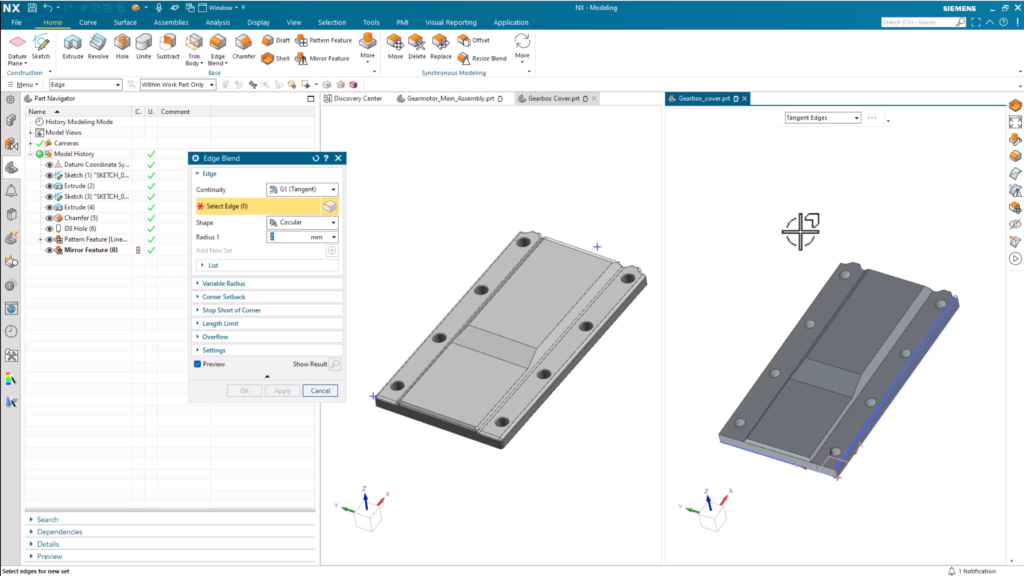
Nihai ürünün rafine edilmesi
Bu noktada, parçanız için temel şekli oluşturdunuz ve NX’teki bir dizi aracı kullanarak optimize ettiniz. Modelleme tam olarak bitmedi. Yaratımınızı daha sunulabilir bir son ürün haline getirmek için kullanabileceğiniz araçlar vardır. Her ikisi de sayfanın üst kısmındaki Ekran sekmesinde bulunabilen birkaç seçenek mevcuttur. Bir göz atalım.
Nesne ekranını düzenleme
Nesne görüntüsünü düzenleme, modelleme ortamındaki bir parçanın görsel temsilini ve görüntüleme özelliklerini değiştirmeye yarayan bir araçtır. Nesne görünürlüğü, rengi ve şeffaflığı değiştirilebilir, bu da gerçek geometriyi hiç değiştirmeden bir parçanın görselleştirilmesini geliştirir. Genellikle belirli parçaları ve montajları vurgulamak, farklı bileşenler arasında ayrım yapmak ve tasarım yinelemeleri arasında görsel netliği artırmak için kullanılır.
Görsel materyallerin atanması
Görsel malzemeler atamak bunu bir adım öteye taşır. NX, daha doğru bir malzeme temsili için parçanıza atayabileceğiniz bir dizi kullanıma hazır malzeme ile birlikte gelir. Aradığınız malzemeyi bulamazsanız sıfırdan kendi malzemelerinizi de oluşturabilirsiniz.
Bunun da ötesinde, malzemelerin atanması, sonraki süreçlere yardımcı olmak için daha fazla simülasyon ve analiz için temel oluşturur. Yeni malzemeler uygulanırken yoğunluk, elastik özellikler ve termal özellikler gibi temel nitelikler dahil edilir. Sonuç mu? Performans Tahmincisi ve Sürdürülebilirlik Etki Analizi gibi analiz araçlarını kullanırken daha doğru ve hassas testler.
Join the forum for Designers!
Your expertise is vital to the community. Join us and contribute your knowledge!
Join the Forum NowShare, learn and grow with the best professionals in the industry.

